Criar respostas rápidas
O Omnichannel for Customer Service oferece um conjunto de recursos que ampliam o poder do Dynamics 365 Customer Service Enterprise para permitir que as organizações se conectem e interajam instantaneamente com clientes em canais de mensagens digitais. É necessária uma licença adicional para acessar o Omnichannel for Customer Service. Para obter mais informações, consulte as páginas Visão geral de preços do Dynamics 365 Customer Service e Plano de preços do Dynamics 365 Customer Service.
Respostas rápidas são mensagens predefinidas que podem ser criadas para agentes para responder rapidamente a perguntas comuns de clientes. Para obter informações sobre experiência de resposta rápida do agente, consulte Enviar respostas rápidas.
No mapa do site do Centro de administração do Customer Service em Experiência do agente, selecione Produtividade e, em seguida, selecione Gerenciar para Respostas rápidas.
Para criar uma resposta rápida, selecione Novo ou, para editar uma resposta rápida existente, selecione o nome da resposta rápida.
Forneça ou altere as seguintes informações:
Título: Digite o título da mensagem.
Local: especifique o idioma da mensagem.
Nota
O Centro de administração do Customer Service não localiza respostas rápidas. Para fornecer respostas rápidas em vários idiomas, crie uma resposta rápida separada para cada idioma e selecione o local correspondente.
Mensagem: Digite o texto da mensagem. Para usar o texto dinâmico do chat (também chamado de campos de dados dinâmico), selecione o ícone de adição ao lado do campo de dados dinâmico do texto dinâmico que você deseja usar. O texto dinâmico é preenchido no campo Mensagem.
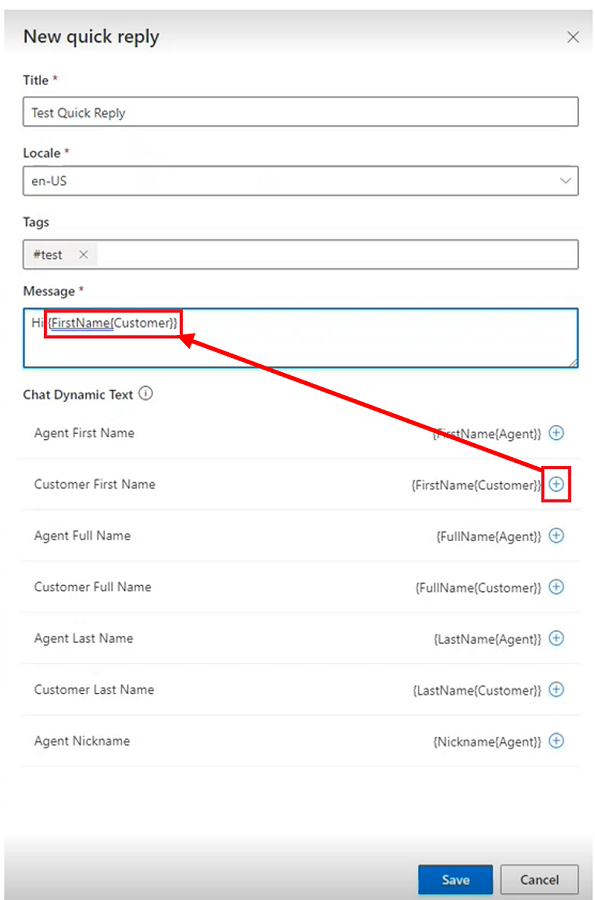
O campo Mensagem permite adicionar rapidamente o seguinte texto dinâmico de chat (campos de dados dinâmicos).
Texto dinâmico do chat (campos de dados dinâmicos) Descrição {FullName{Customer}} O nome completo do cliente que iniciou a conversa. {FirstName{Customer}} O nome do cliente. {LastName{Customer}} O sobrenome do cliente. {FullName{Agent}} O nome completo do agente atribuído à conversa. {FirstName{Agent}} O nome do agente. {LastName{Agent}} O sobrenome do agente. {Apelido{Agent}} O apelido do agente. Se tiver definido uma chave de contexto, você poderá criar uma resposta rápida contendo texto dinâmico correspondente a essa chave de contexto no seguinte formato: {OCContext.contextKey1}, em que "contextKey1" na sintaxe é um espaço reservado para o campo de contexto personalizado predefinido na conversa. Por exemplo, {OCContext.OrderID} seria uma chave de contexto que preenche o campo de mensagem com o ID do Pedido para um registro. Mais Informações: Adicionar variáveis de contexto e setContextProvider.
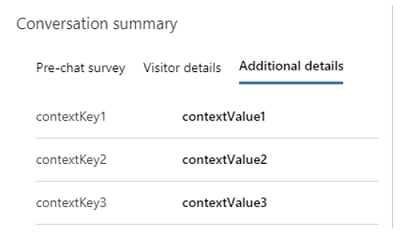
Selecione Salvar.
Crie ou edite marcas para categorias comuns de respostas rápidas
As respostas rápidas podem ser classificadas e marcadas em categorias. O recurso de categorização também pode ser usado para agrupar respostas rápidas em blocos lógicos que representam os principais estados de conversação dos agentes. Esses blocos lógicos ajudam os agentes a selecionar mensagens apropriadas que correspondem aos problemas do cliente.
No mapa do site do Centro de administração do Customer Service em Experiência do agente, selecione Produtividade e, em seguida, selecione Gerenciar para Respostas rápidas.
Selecione duas ou mais respostas rápidas para as quais você deseja criar uma marca e depois Editar.
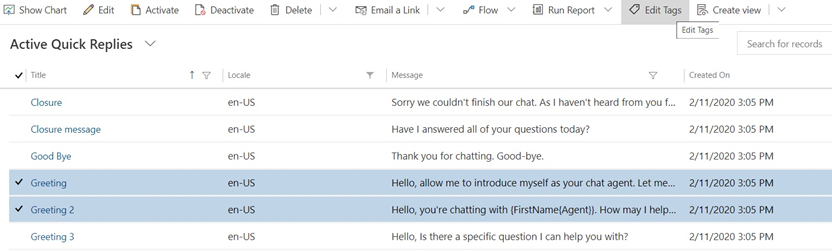
A caixa de diálogo Editar registros é exibida.
- No campo Marcas, comece a digitar a marca que deseja criar. Se já existir, ela será exibida em uma lista abaixo do campo. Se ela não exibida, selecione + (ícone do sinal de adição) para adicioná-la.
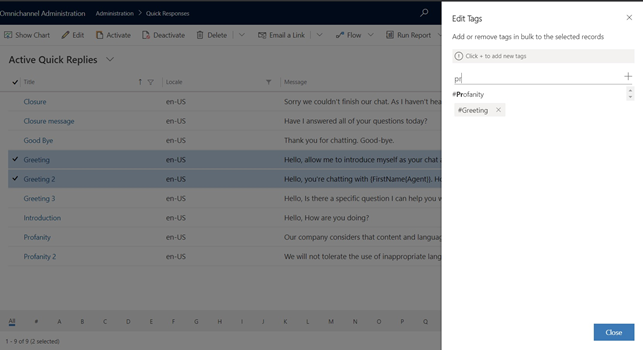
- Depois que terminar, selecione Fechar.
Associar respostas rápidas a um fluxo de trabalho
Para organizações com diversas linhas de negócios, os agentes enviam mensagens variadas, dependendo da área de especialização. Como administrador, você pode determinar quais respostas rápidas são necessárias para diferentes grupos de agentes usarem. Você pode associar respostas rápidas a fluxos de trabalho para mostrar aos agentes apenas essas respostas rápidas aplicáveis. Se nenhum fluxo de trabalho estiver associado, a resposta rápida estará disponível para todos os agentes.
No mapa do site do Centro de administração do Customer Service em Experiência do agente, selecione Produtividade e, em seguida, Gerenciar para Respostas rápidas.
Selecione uma resposta rápida da lista.
Na seção Fluxos de trabalho, selecione Adicionar Fluxo de Trabalho Existente.
Selecione o fluxo de trabalho na lista de registros e clique em Adicionar.
O fluxo de trabalho é exibido na lista.
Selecione Salvar.
Se selecionar o fluxo de trabalho na lista, você poderá exibir o registro do fluxo de trabalho e ver as respostas rápidas associadas.
Disponibilidade de respostas rápidas e configurações de idioma
Estes parâmetros determinam as respostas rápidas vistas pelos agentes:
- O idioma mapeado para a instância do canal
- O idioma configurado nas configurações pessoais do agente
- O fluxo de trabalho para o qual a resposta rápida é mapeada
Por exemplo, quando você configura um widget de chat ao vivo ou uma página do Facebook, as respostas rápidas permanecem disponíveis no idioma configurado para o widget de chat ou a página do Facebook. Em seguida, ao associar o widget de chat a uma fila contendo agentes, a definição de idioma específico do agente, se configurada, determinará o idioma no qual as respostas rápidas permanecerão disponíveis para os agentes. Os agentes veem as respostas rápidas mapeadas para o fluxo de trabalho associado ao canal com outras respostas rápidas.
Ver também
Adicionar um widget de chat
Configurar uma pesquisa pré-conversa
Criar e gerenciar horários de funcionamento
Criar configurações de autenticação de chat
Inserir widget de chat nos portais do Power Apps
Configurações de idioma para agentes